Diffuser et enregistrer un Google+ Hangout avec Hangouts On Air
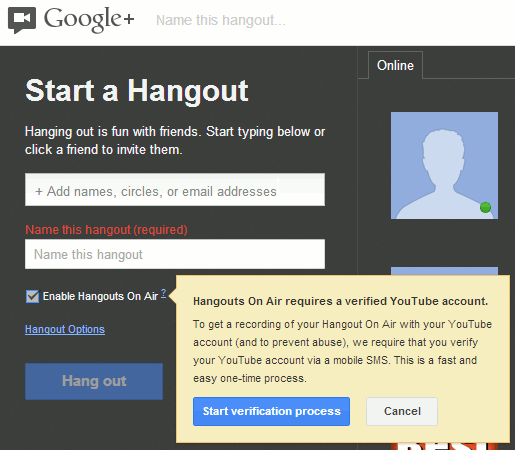
Hangouts On Air vous permet de dépasser la limite de 10 participants en diffusant votre Hangout en direct sur YouTube et en enregistrant automatiquement la session. Préparez et vérifiez votre compte YouTube, lancez la diffusion depuis Google+, partagez l’URL ou intégrez la vidéo sur votre site, puis optimisez et monétisez l’enregistrement après l’événement.
Pourquoi utiliser Hangouts On Air
Google+ Hangouts est excellent pour les réunions de groupe et le partage de connaissances, mais la limite de 10 participants en direct empêche souvent les webinaires ou présentations à large audience. Hangouts On Air résout ce problème en transformant le Hangout en une diffusion YouTube publique ou privée, permettant à un nombre illimité de spectateurs de regarder en direct et après-coup.
Faits clés
- Limite d’intervenants en direct : 10 personnes dans le Hangout.
- Diffusion : nombre illimité de spectateurs via YouTube.
- Enregistrement : la session est sauvegardée automatiquement sur votre chaîne YouTube après la diffusion.
Important
Avant la première diffusion, YouTube peut exiger la vérification de votre compte par SMS. Sans cette vérification, vous ne pourrez pas activer Hangouts On Air ni publier de vidéos longues.
Commencer avec Hangouts On Air
- Connectez-vous à votre compte Google.
- Ouvrez la page Hangouts On Air depuis Google+ ou la section correspondante sur YouTube.
- Cliquez sur le bouton rouge intitulé « Démarrer un Hangout ».
- Dans la fenêtre contextuelle, donnez un titre à votre Hangout (ce titre deviendra le titre de la vidéo YouTube) et ajoutez les invités.
- Cochez la case « Activer Hangouts On Air ». La première fois, suivez la procédure de vérification de YouTube (envoi d’un code par SMS).
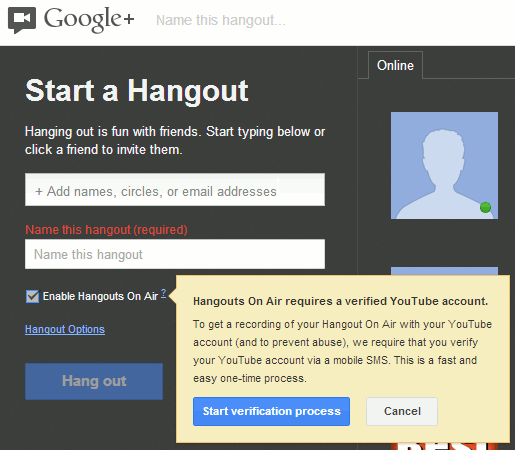
Après vérification, vous pourrez téléverser des vidéos de plus de 15 minutes et lancer des diffusions plus longues. Une fois le Hangout lancé, évitez d’ouvrir plusieurs fenêtres du même Hangout : cela peut provoquer des erreurs.
Pendant la diffusion
- Cliquez sur « Intégrer » pour récupérer :
- le code d’intégration YouTube (iframe) à placer sur une page de votre site, ou
- le lien direct vers la page YouTube de la diffusion.
- Lorsque la diffusion commence, une notification est publiée sur votre profil Google+ et sur votre chaîne YouTube pour prévenir les abonnés.
- Le Hangout fonctionne comme d’habitude : partage d’écran, conversation, Q&R. Les participants peuvent interagir, mais seuls 10 personnes peuvent apparaître en direct à l’écran.
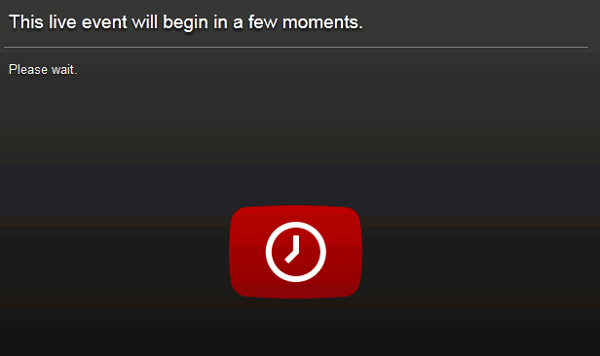
Après la diffusion
Une fois l’événement terminé, l’enregistrement est déjà disponible sur votre chaîne YouTube. Vous pouvez :
- Ajouter des annotations et chapitres,
- Modifier le titre, la description et les paramètres de confidentialité,
- Autoriser ou refuser la monétisation,
- Télécharger la vidéo pour montage externe.
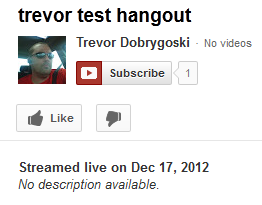
Méthodologie en 8 étapes (mini-guide pratique)
- Objectif : définissez le type d’événement (formation, interview, démo).
- Préparation de la chaîne YouTube : vérifiez le compte et activez les fonctions nécessaires.
- Scénario : préparez un ordre du jour, slides et ressources à partager.
- Test technique : microphone, webcam, bande passante et partage d’écran.
- Invitations : ajoutez intervenants et communiquez l’URL de diffusion aux spectateurs.
- Diffusion : lancez le Hangout, activez On Air et suivez le déroulé.
- Modération : gérez le chat et les questions, prévoyez un modérateur si besoin.
- Post-production : éditez, optimisez la vignette et partagez l’enregistrement.
Checklists par rôle
Organisateur
- Vérifier la vérification YouTube et les paramètres de confidentialité.
- Préparer la page d’intégration et tester le flux sur le site.
- Prévoir un modérateur pour le chat.
Présentateur
- Tester micro et webcam 15 minutes avant.
- Ouvrir les documents et slides localement.
- Avoir un plan B en cas de déconnexion (téléphone de secours, co-présentateur).
Spectateur
- Vérifier compatibilité navigateur (Chrome recommandé).
- Tester le son et activer les sous-titres si nécessaire.
- Poser des questions via le chat ou les réseaux sociaux indiqués.
Alternatives et approches complémentaires
- YouTube Live via l’interface Creator Studio avec OBS pour scènes multiples et overlays.
- Zoom Webinar ou Microsoft Teams pour des webinars payants avec contrôle avancé des participants.
- Facebook Live pour toucher une audience sociale différente.
- Enregistrer localement avec OBS puis téléverser sur YouTube si la connexion est instable.
Choisissez l’outil selon : audience, contrôle interactif, monétisation et qualité vidéo souhaitée.
Quand Hangouts On Air peut échouer (contre-exemples)
- La vérification YouTube échoue si vous n’avez pas de numéro mobile valide.
- Les participants ne peuvent pas dépasser 10 personnes actives : pour panel plus large, utilisez streaming depuis une salle de conférence ou une solution de production.
- Latence et qualité dépendantes de la bande passante : en cas de connexion lente, privilégiez audio seulement ou enregistrement local.
- Restrictions géographiques ou de compte YouTube (suspension, limite de diffusion).
Conseils de production et heuristiques
- Priorisez l’audio de qualité sur la vidéo : le public tolère mieux une vidéo moyenne qu’un son mauvais.
- Limitez les segments à 10–20 minutes pour maintenir l’attention.
- Préparez des repères visuels (slides, écrans) pour rythmer la diffusion.
Bref glossaire
- Hangout : session de visioconférence Google+.
- Hangouts On Air : fonctionnalité permettant de diffuser un Hangout en direct sur YouTube.
- Intégration : code iframe YouTube pour afficher la vidéo sur un site.
Questions fréquentes
Q : Combien de personnes peuvent regarder la diffusion ? A : Un nombre illimité de spectateurs peuvent regarder la diffusion sur YouTube.
Q : Dois-je vérifier mon compte YouTube à chaque fois ? A : Non, la vérification par SMS est généralement requise une seule fois par compte.
Q : Puis-je monétiser une vidéo issue d’un Hangout On Air ? A : Oui, si vous respectez les règles de monétisation de YouTube et les droits sur le contenu partagé.
Résumé
Hangouts On Air ajoute une couche de diffusion et d’enregistrement utile pour transformer un Hangout limité à 10 intervenants en un webinaire accessible à une large audience. Préparez la vérification YouTube, testez la technique, définissez les rôles et choisissez l’approche de diffusion la plus adaptée à votre objectif.
Notes
- Important : conservez une copie locale si l’événement est critique. La redondance évite les pertes en cas de problème de plateforme.
Idées créatives
- Enregistrer une série de formations et créer une playlist YouTube.
- Organiser une table ronde en limitant les intervenants à 10 et diffuser aux abonnés.
- Combiner Hangouts On Air avec un chat de modération pour récolter des questions en direct.
Matériaux similaires

Installer et utiliser Podman sur Debian 11
Guide pratique : apt-pinning sur Debian

OptiScaler : activer FSR 4 dans n'importe quel jeu
Dansguardian + Squid NTLM sur Debian Etch

Corriger l'erreur d'installation Android sur SD
